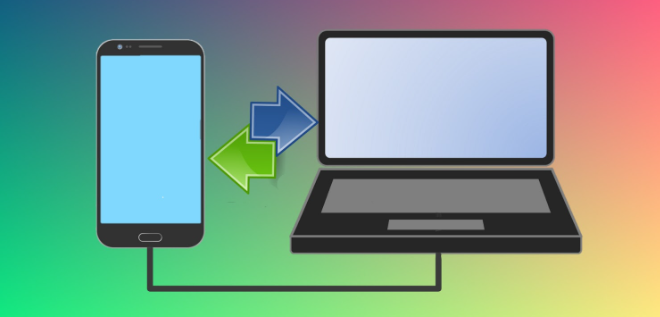
Cara Memindahkan File dari HP ke Laptop Tanpa Kabel
Memindahkan File dari HP ke Laptop Tanpa Kabel. Era digital yang serba terhubung, transfer file antara perangkat menjadi semakin penting. Salah satu cara yang dapat dilakukan adalah transfer file dari HP ke laptop tanpa menggunakan kabel. Ada berbagai metode cara memindahkan file dari hp ke laptop tanpa kabel. Mulai dari penggunaan teknologi nirkabel seperti Bluetooth, NFC, atau Wi-Fi Direct, hingga pemanfaatan aplikasi pihak ketiga yang memudahkan transfer file melalui jaringan Wi-Fi.
Cara Memindahkan File Dari HP ke Laptop Menggunakan Air-Droid
Tranfer files dari handphone android ke laptop mungkin kadang-kadang terasa ribet karena harus menggunakan kabel USB. Belum lagi kalau ada kendala, kalian tidak punya kabel tersebut. Nah, ternyata ada beberapa aplikasi yang dapat digunakan untuk transfer files agar lebih praktis. Aplikasi tersebut adalah AirDroid.
Cara memindahkan file dari HP ke Laptop tanpa mengunakan kabel untuk lebih jelasnya, simak penjelasan berikut ini:
- Donwload lalu daftar aplikasi Airdroid di handphone kalian
- Buka aplikasi tersebut di handphone kalian
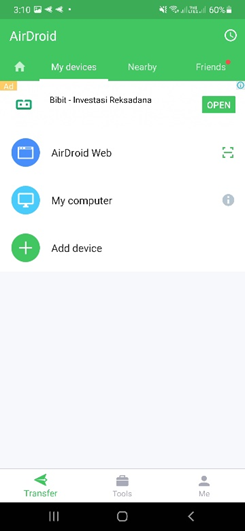
- Klik my computer
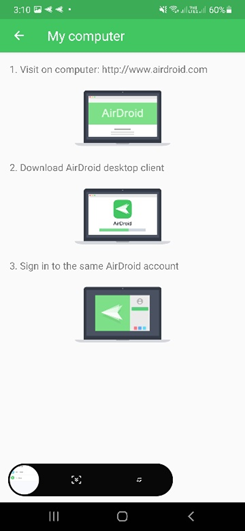
- Terdapat panduan untuk mengkoneksikan antara handphone dengan laptop kalian. Untuk itu, kalian bisa menuju browser kalian di laptop
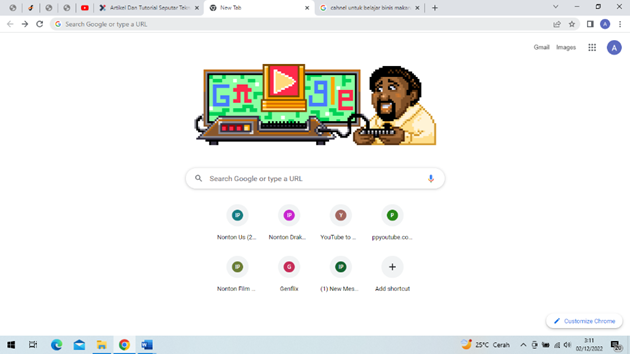
- Ketik https://airdroid.com
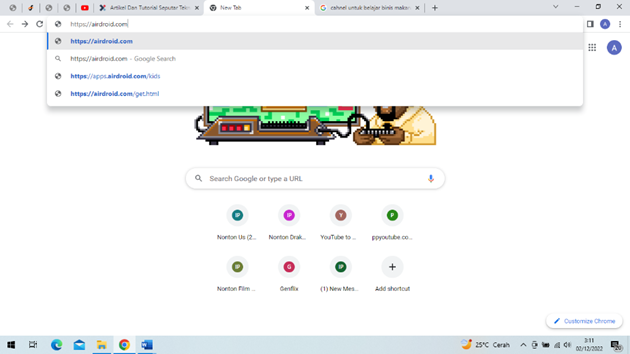
- Akan muncul tampilan seperti berikut ini
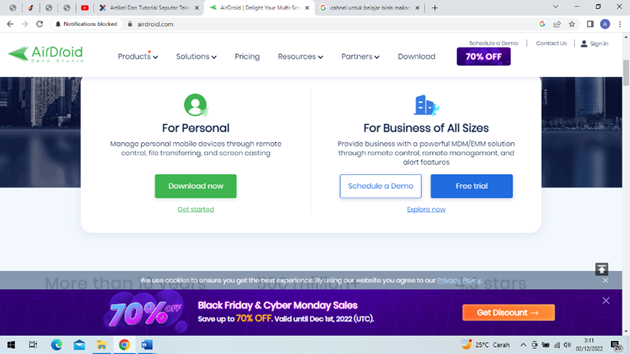
- Klik download now
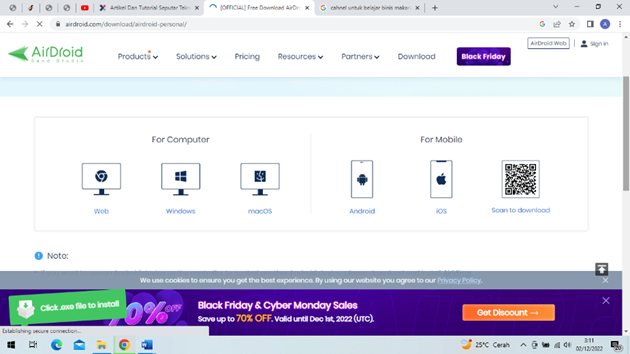
- Klik for computer lalu tekan windows
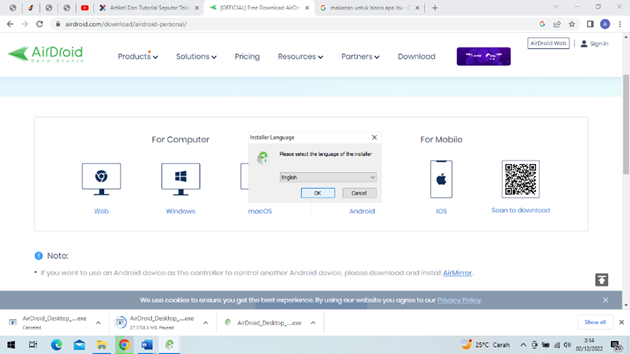
- Klik hasil unduhan kalian, lalu pilih sellect bahasa english dan tekan ok
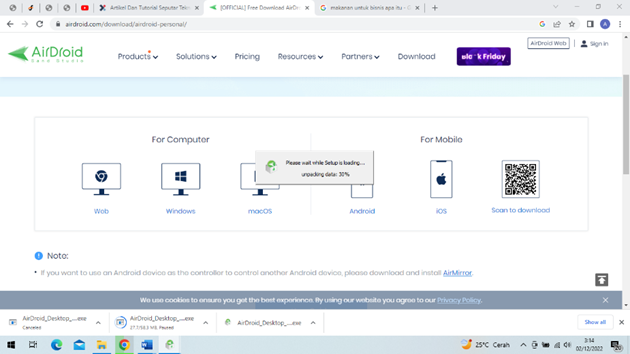
- Tunggu beberapa waktu sampai 100%
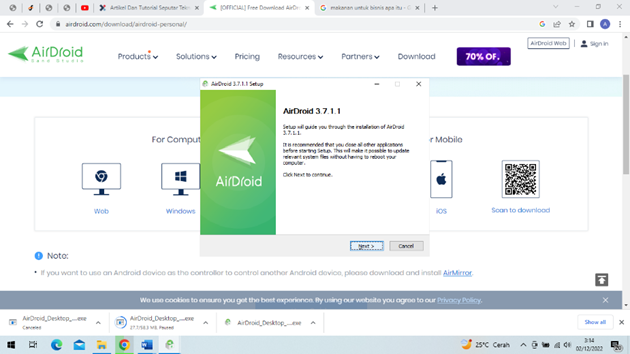
- Klik next lalu klik I agree
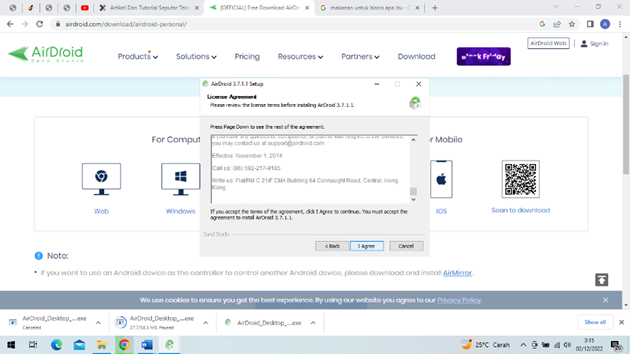
- Setelah itu klik install dan tunggu beberapa waktu lagi
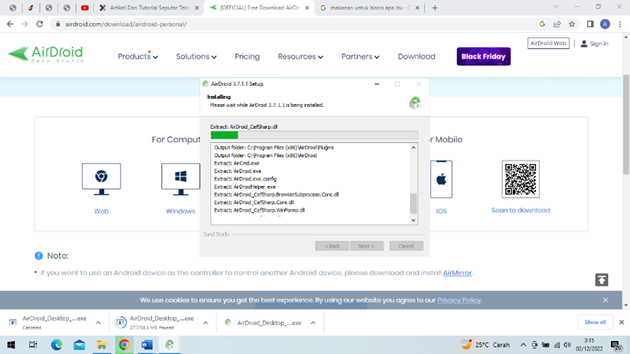
- Nah, bila sudah terinstall kalian bisa langsung membukanya
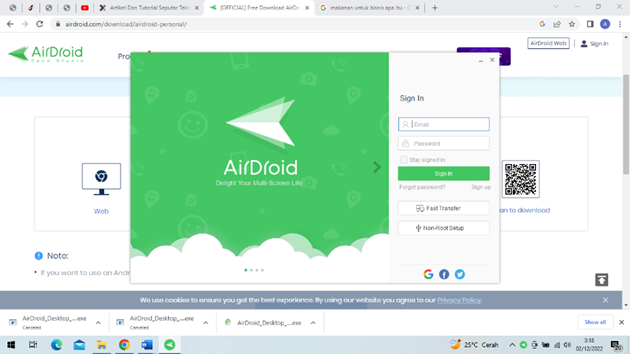
- Lalu koneksikan terlebih dahulu dengan handphone kalian. Caranya, daftar menggunakan akun kalian yang sama dengan di handphone
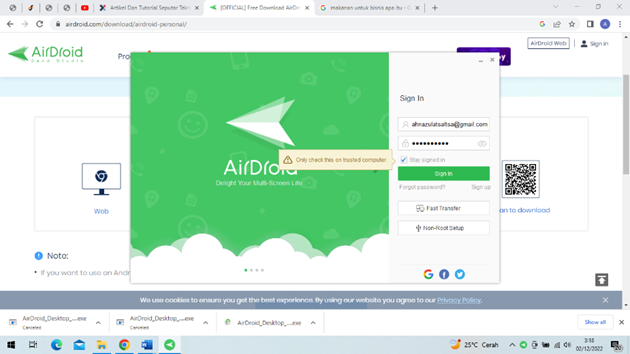
- Klik allow access
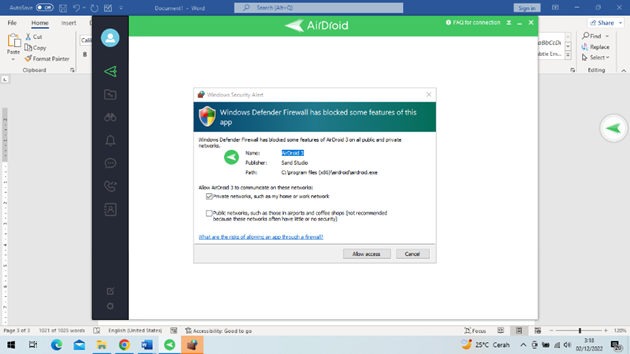
- Apabila airdroid di handphone kalian aktif maka secara otomatis akan langsung konek dengan airdroid di laptop
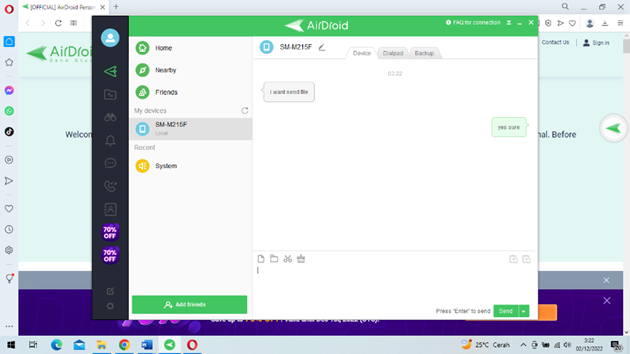
- Untuk mulai transfer, kalian pilih buka yang di hanphone

- Klik send lalu di bagian pesan akan ada ikon lampiran, klik ikon tersebut maka kalian bisa langsung mengirim berbagai macam file
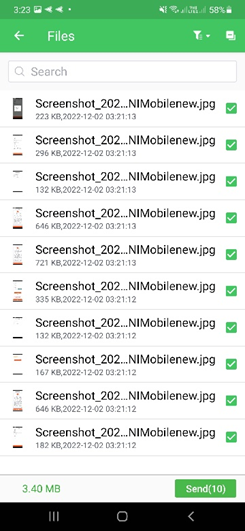
- Klik send di kanan bawah
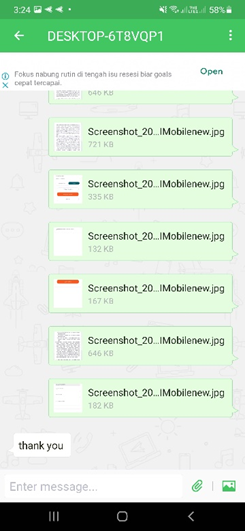
Dengan mengikuti langkah-langkah yang dijelaskan dalam artikel ini, Anda dapat dengan mudah mentransfer file antara HP dan laptop Anda tanpa ribet dengan kabel. Jadikan pengalaman transfer file Anda lebih praktis dan efisien dengan metode tanpa kabel yang dapat Anda pelajari dalam artikel ini.
Cara memindahkan file dari Laptop ke HP
Selain transfer files dari HP ke laptop, Anda juga dapat melakukan sebaliknya, yaitu cara memindahkan file dari laptop ke HP. Terdapat berbagai metode yang dapat Anda gunakan untuk melakukan transfer files dari laptop ke HP tanpa menggunakan kabel. Anda dapat menggunakan aplikasi air-droid pihak ketiga yang mendukung transfer files.
Cara memindahkan file dari laptop ke HP menggunakan AirDroid, ikuti langkah-langkah berikut:
- Pastikan HP dan laptop Anda terhubung ke jaringan Wi-Fi yang sama.
- Buka aplikasi AirDroid di HP Anda dan buat akun atau masuk menggunakan akun yang sudah ada.
- Di laptop, buka browser dan kunjungi situs web resmi AirDroid (https://web.airdroid.com/).
- Pada tampilan situs web AirDroid, Anda akan melihat kode QR.
- Kembali ke HP Anda, pada aplikasi AirDroid, ketuk ikon “Scan QR Code” dan arahkan kamera HP ke kode QR pada situs web AirDroid di laptop.
- Setelah berhasil dipasangkan, Anda akan melihat tampilan antarmuka AirDroid di browser laptop.
- Di tampilan AirDroid di laptop, klik ikon “File” untuk mengakses file-file di laptop Anda.
- Pilih file yang ingin Anda pindahkan ke HP, kemudian klik tombol “Download” atau seret file tersebut ke area “Drag file or folder here to upload”.
- Setelah proses pengunduhan selesai, Anda akan melihat file tersebut muncul di aplikasi AirDroid di HP Anda.
Dengan menggunakan AirDroid, Anda dapat dengan mudah memindahkan file dari laptop ke HP tanpa menggunakan kabel. Aplikasi ini menyediakan antarmuka yang intuitif dan memudahkan proses transfer file melalui jaringan Wi-Fi. Selain transfer file, AirDroid juga menyediakan fitur-fitur lain seperti mengirim pesan, mengelola kontak, dan mengakses notifikasi HP melalui browser laptop.
Nah, mudah sekali bukan? Kalian bisa mentransfer file tanpa takut ribet dan membuang waktu. Aplikasi ini memang lebih praktis. Sayangnya, transfer file ini hanya dapat digunakan dari handphone ke pc atau laptop. Untuk transfer file dari laptop ke handphone kalian harus upgrade akun di laptop . Untuk mengatasi hal tersebut, kalian bisa menggunakan aplikasi file transfer yang digunakan untuk mentransfer file dari laptop ke handphone.








